Redigere eller løse en brutt regel i Outlook
Hvis du har konfigurert en regel for å behandle meldinger i Outlook-innboksen, og den ikke ser ut til å fungere, finnes det flere måter å diagnostisere problemet på.
Kontroller først hvilken versjon av Outlook du bruker. Hvis du ser Fil øverst på skjermen, bruker du klassisk Outlook. Hvis ikke, bruker du enten ny Outlook eller en versjon på nettet. Finn din versjon nedenfor, og følg instruksjonene.
Løse en regel i nye Outlook
Ikke alle regelbetingelser eller handlinger som er tilgjengelige i klassisk Outlook fungerer på samme måte i nye Outlook. Én årsak til at en regel kanskje ikke fungerer i nye Outlook, kan være at det var en regel på klientsiden som ble overført fra klassisk Outlook. Dette betyr at regelbetingelsene og handlingene bare oppstod på enheten, i stedet for på e-postserveren.
Når dette skjer, viser regelen et varsel som sier at denne regelen ikke kan redigeres eller vises. 
Hvis en regel vises med dette varselet, kan du ikke redigere eller vise den. Prøv å opprette regelen på nytt i nye Outlook – se opprette en regel i nye Outlook. I mange tilfeller vil dette være nok, men det kan også avhenge av hva du vil at regelen skal gjøre fordi noen handlinger eller betingelser for øyeblikket ikke støttes.
Hvis du for eksempel prøver å gjenopprette regelen i nye Outlook, og du ikke ser betingelsen eller handlingen du tidligere brukte i klassisk Outlook, betyr det at handlingen for øyeblikket ikke støttes.
Obs!: Nye Outlook støtter ikke klientregler. Lær forskjellen mellom regler på serversiden og klientsiden.
Redigere en innboksregel i nye Outlook
I tilfeller der du vil at en regel skal oppføre seg annerledes, kan du redigere den:
-
Øverst på siden, velg > alternativet for å vise alle innstillingerInnstillinger .
-
Velg E-post > Regler.
-
Velg Rediger

-
Trykk på Lagre for å lagre regelen du redigerte.
Løse en regelfeil i klassisk Outlook
Når en regel ikke fungerer i klassisk Outlook, utheves den i rødt og merkes med «Feil» når du viser regler og varsler.
Slik løser du en brutt regel:
-
Velg Fil > Behandle regler & varsler.
-
Hvis det vises en melding om at du har en brutt regel som må endres, velger du OK.
-
Merk av i avmerkingsboksen ved siden av regelen som er merket med en feil.
-
Velg koblingene under Regelbeskrivelse og rediger regelen etter behov, og velg deretter OK.

Endre innstillingene, navnet, plasseringen eller virkemåten til en regel
-
Velg Fil > Behandle regler & varsler.
-
Merk av i avmerkingsboksen ved siden av regelen du vil endre.
-
Velg Endre regel, velg endringstypen du vil gjøre, og fullfør deretter trinnene.
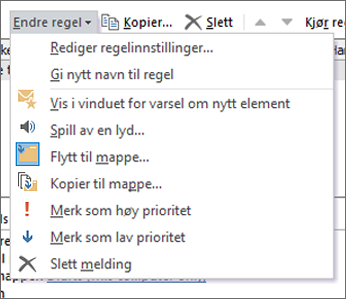
Obs!: Hvis du vil slette en regel, merker du av i boksen ved siden av regelen i dialogboksen Regler og varsler , og deretter velger du Slett.
Løse en regel i Outlook på nettet
Ikke alle regelbetingelser eller handlinger som er tilgjengelige i klassisk Outlook fungerer på samme måte i Outlook på nettet. Én årsak til at en regel kanskje ikke fungerer i nye Outlook, kan være at det var en regel på klientsiden som ble overført fra klassisk Outlook. Dette betyr at regelbetingelsene og handlingene bare oppstod på enheten, i stedet for på e-postserveren.
Når dette skjer, viser regelen et varsel som sier at denne regelen ikke kan redigeres eller vises. 
Hvis en regel vises med dette varselet, kan du ikke redigere eller vise den. Prøv å opprette regelen på nytt i Outlook på nettet, se opprette en regel i Outlook på nettet. I mange tilfeller vil dette være nok, men det kan også avhenge av hva du vil at regelen skal gjøre fordi noen handlinger eller betingelser for øyeblikket ikke støttes.
Hvis du for eksempel prøver å opprette regelen på nytt i Outlook på nettet, og du ikke ser betingelsen eller handlingen du tidligere brukte i klassisk Outlook, betyr det at handlingen for øyeblikket ikke støttes.
Obs!: Outlook på nettet støtter ikke klientregler. Lær forskjellen mellom regler på serversiden og klientsiden.
Redigere en innboksregel i Outlook på nettet
I tilfeller der du vil at en regel skal oppføre seg annerledes, kan du redigere den:
-
Øverst på siden, velg > alternativet for å vise alle innstillingerInnstillinger .
-
Velg E-post > Regler.
-
Velg

-
Trykk på Lagre for å lagre regelen du redigerte.
Løse en regel i Outlook.com
Ikke alle regelbetingelser eller handlinger som er tilgjengelige i klassisk Outlook fungerer på samme måte i Outlook.com. Én årsak til at en regel kanskje ikke fungerer i Outlook.com kan være at det var en regel på klientsiden som ble overført fra klassisk Outlook. Dette betyr at regelbetingelsene og handlingene bare oppstod på enheten, i stedet for på e-postserveren.
Når dette skjer, viser regelen et varsel som sier at denne regelen ikke kan redigeres eller vises. 
Hvis en regel vises med dette varselet, kan du ikke redigere eller vise den. Prøv å opprette regelen på nytt i Outlook.com, se Opprette en regel i Outlook.com. I mange tilfeller vil dette være nok, men det kan også avhenge av hva du vil at regelen skal gjøre fordi noen handlinger eller betingelser for øyeblikket ikke støttes.
Hvis du for eksempel prøver å opprette regelen på nytt i Outlook.com og du ikke ser betingelsen eller handlingen du tidligere brukte i klassisk Outlook, betyr dette at handlingen for øyeblikket ikke støttes.
Obs!: Outlook.com støtter ikke klientregler. Lær forskjellen mellom regler på serversiden og klientsiden.
Redigere en innboksregel i Outlook.com
I tilfeller der du vil at en regel skal oppføre seg annerledes, kan du redigere den:
-
Øverst på siden, velg > alternativet for å vise alle innstillingerInnstillinger .
-
Velg E-post > Regler.
-
Velg

-
Trykk på Lagre for å lagre regelen du redigerte.
Forskjellen mellom regler på serversiden og klientsiden
Regler utføres før en melding eller et element når enheten (serversiden), eller når meldingen eller elementet kommer til enheten (klientsiden). Måten regler utføres på, avhenger av hvilke betingelser og handlinger som er inkludert i dem.
Nye Outlook støtter ikke klientregler.
Serversideregler
Klientregler
Serversideregler bruker betingelser og handlinger som håndteres av Exchange-serveren, og disse reglene kjører uansett om du logger på Outlook på datamaskinen eller ikke. Her er et eksempel på en serversideregel:
Fra <personer eller distribusjonsliste i GAL eller kontaktlisten>, flytt det til <angitt> mappe
Denne regelen bruker all Exchange-serverinformasjon, for eksempel flytting av en melding fra en avsender som er i en global adresseliste, til en bestemt mappe i Exchange-postboksen. Regler på serversiden kan flytte e-post til en angitt mappe, for eksempel når denne mappen også finnes på serveren. En regel på serversiden kan ikke flytte e-post til en mappe som bare finnes på enheten.
Viktig!: Bare klassisk Outlook støtter regler på klientsiden og serversiden. Nye Outlook, Outlook på nettet og Outlook.com støtter bare regler på serversiden.
Klientregler har minst én betingelse eller handling som bruker en Outlook-funksjon, og de kjøres ikke før du logger deg på klassisk Outlook for Windows med kontoen du brukte til å opprette regelen. Dette er for eksempel en ren klientregel:
Fra <personer eller distribusjonsliste>, flagg melding til <spill av en lyd>
I dette eksemplet ber du regelen spille av en lyd når du mottar en melding. Denne betingelsen kan bare utføres av Outlook, og det gjør den til en ren klientregel.
Følgende betingelser og regler på klientsiden støttes bare i klassisk Outlook.
Eksempler på vanlige betingelser angitt i en regel som gjør den til en regel på klientsiden:
Eksempler på vanlige handlinger angitt i en regel som gjør den til en regel på klientsiden:
-
Med bestemte ord i emnet
-
Merket som viktighet
-
Merket som følsomhet
-
Flagget for handling
-
Med bestemte ord i brødteksten
-
Med bestemte ord i meldingshodet
-
Med bestemte ord i mottakerens adresse
-
Med bestemte ord i avsenderens adresse
-
Tilordnet til kategori
-
Tilordne den til kategorien
-
Slett den permanent
-
Flagg meldingen for oppfølging på dette tidspunktet
-
Fjern meldingsflagget
-
Skriv ut
-
Spill av en lyd
-
Marker som lest
-
Vise en bestemt melding i varselvinduet for nye elementer
-
Vise et skrivebordsvarsel
|
Funksjon |
Klassisk Outlook |
Nye Outlook |
|---|---|---|
|
Bruk oppbevaringspolicy |
Tilgjengelig |
Tilgjengelig |
|
Bruk regel på meldingen jeg mottar |
Tilgjengelig |
Tilgjengelig |
|
Tilordne til bestemt kategori |
Tilgjengelig |
Delvis tilgjengelig |
|
Tilordnet til _______ kategori |
Tilgjengelig |
Støttes ikke |
|
Kategoriser |
Tilgjengelig |
Tilgjengelig |
|
Fjern kategorier |
Tilgjengelig |
Støttes ikke |
|
Fjern meldingsflagg |
Tilgjengelig |
Støttes ikke |
|
Kopier |
Tilgjengelig |
Tilgjengelig |
|
Utsett levering med x minutter |
Tilgjengelig |
Støttes ikke |
|
Slette |
Tilgjengelig |
Tilgjengelig |
|
Vise en egendefinert melding i vinduet Varsel om nytt element |
Tilgjengelig |
Støttes ikke |
|
Vise et skrivebordsvarsel |
Tilgjengelig |
Kommende |
|
Flagg med bestemt klokkeslett |
Tilgjengelig |
Støttes ikke |
|
Skjematype |
Tilgjengelig |
Støttes ikke |
|
Videresende som vedlegg |
Tilgjengelig |
Tilgjengelig |
|
Videresend til |
Tilgjengelig |
Tilgjengelig |
|
Fra |
Tilgjengelig |
Tilgjengelig |
|
Har vedlegg |
Tilgjengelig |
Tilgjengelig |
|
Jeg er ikke på Til-linjen |
Tilgjengelig |
Tilgjengelig |
|
Jeg er på kopilinjen |
Tilgjengelig |
Tilgjengelig |
|
Jeg er på Til-linjen |
Tilgjengelig |
Tilgjengelig |
|
Jeg er på Til- eller Kopi-linjen |
Tilgjengelig |
Tilgjengelig |
|
Jeg er den eneste mottakeren |
Tilgjengelig |
Tilgjengelig |
|
Merk som viktighet |
Tilgjengelig |
Tilgjengelig |
|
Merk som søppelpost |
Støttes ikke |
Tilgjengelig |
|
Marker som lest |
Tilgjengelig |
Tilgjengelig |
|
Marker som lest |
Tilgjengelig |
Tilgjengelig |
|
Merk med viktighet |
Tilgjengelig |
Tilgjengelig |
|
Merket med viktighet |
Tilgjengelig |
Tilgjengelig |
|
Merket med følsomhet |
Tilgjengelig |
Tilgjengelig |
|
Meldingsstørrelse: Maksimalt |
Delvis tilgjengelig |
Tilgjengelig |
|
Meldingstekst inkluderer |
Tilgjengelig |
Tilgjengelig |
|
Meldingshodet omfatter |
Tilgjengelig |
Tilgjengelig |
|
Meldingen inneholder flagg |
Tilgjengelig |
Tilgjengelig |
|
Meldingsstørrelse: Minst |
Delvis tilgjengelig |
Tilgjengelig |
|
Meldingstype: Automatisk svar |
Tilgjengelig |
Tilgjengelig |
|
Meldingstype: Automatisk videresendt |
Tilgjengelig |
Tilgjengelig |
|
Meldingstype: Kryptering |
Tilgjengelig |
Tilgjengelig |
|
Meldingstype: Hendelsessvar |
Tilgjengelig |
Tilgjengelig |
|
Meldingstype: Møteinvitasjoner |
Tilgjengelig |
Tilgjengelig |
|
Meldingstype: Manglende levering |
Tilgjengelig |
Tilgjengelig |
|
Meldingstype: Tillatelse kontrollert |
Tilgjengelig |
Tilgjengelig |
|
Meldingstype: Lesebekreftelse |
Tilgjengelig |
Tilgjengelig |
|
Meldingstype: Forespørsel om godkjenning |
Tilgjengelig |
Tilgjengelig |
|
Meldingstype: Signert |
Tilgjengelig |
Tilgjengelig |
|
Meldingstype: Talepost |
Tilgjengelig |
Tilgjengelig |
|
Flytt til |
Tilgjengelig |
Tilgjengelig |
|
Bare på denne datamaskinen |
Tilgjengelig |
Støttes ikke |
|
Slette |
Tilgjengelig |
Støttes ikke |
|
Spill av en lyd |
Tilgjengelig |
Kommende |
|
Skrive ut |
Tilgjengelig |
Støttes ikke |
|
Mottatt: Etter |
Delvis tilgjengelig |
Tilgjengelig |
|
Mottatt: Før |
Delvis tilgjengelig |
Tilgjengelig |
|
Mottakeradresse inkluderer |
Tilgjengelig |
Tilgjengelig |
|
Omadresser til |
Tilgjengelig |
Tilgjengelig |
|
Svar med bestemt mal |
Tilgjengelig |
Støttes ikke |
|
RSS-feeder |
Tilgjengelig |
Støttes ikke |
|
Sende et automatisk serversvar |
Tilgjengelig |
Støttes ikke |
|
Avsenderadresse inkluderer |
Tilgjengelig |
Tilgjengelig |
|
Avsender i _____ adressebok |
Tilgjengelig |
Støttes ikke |
|
Avsenderen er i angitt adressebok |
Tilgjengelig |
Støttes ikke |
|
Bestemte ord i mottakerens adresse |
Tilgjengelig |
Tilgjengelig |
|
Stopp behandling av flere regler |
Tilgjengelig |
Tilgjengelig |
|
Emne omfatter |
Tilgjengelig |
Tilgjengelig |
|
Emne eller brødtekst inkluderer |
Tilgjengelig |
Tilgjengelig |
|
Gjennom den angitte kontoen |
Tilgjengelig |
Delvis tilgjengelig |
|
Hvis du vil |
Tilgjengelig |
Tilgjengelig |
|
Bruker skjema |
Tilgjengelig |
Støttes ikke |
|
Med valgte egenskaper for dokumenter eller skjemaer |
Tilgjengelig |
Støttes ikke |










